
Dalam tutorial ini, kami akan menunjukkan kepada Anda cara menginstal Monitorix di Ubuntu 20.04 LTS. Bagi Anda yang belum tahu, Monitorix adalah alat pemantau sistem ringan yang gratis, open-source, dan ringan. dirancang untuk memantau sebanyak mungkin layanan dan sumber daya sistem. Ini telah dibuat untuk digunakan pada server Linux/UNIX produksi, tetapi karena kesederhanaannya dan ukurannya yang kecil dapat digunakan pada perangkat yang disematkan juga. Monitorix juga dijalankan di sebagian besar Linux -sistem operasi berbasis termasuk, CentOS, Debian, Ubuntu, FreeBSD, OpenBSD, dan NetBSD.
Artikel ini mengasumsikan Anda memiliki setidaknya pengetahuan dasar tentang Linux, tahu cara menggunakan shell, dan yang terpenting, Anda meng-host situs Anda di VPS Anda sendiri. Instalasi cukup sederhana dan mengasumsikan Anda sedang berjalan di akun root, jika tidak, Anda mungkin perlu menambahkan 'sudo ' ke perintah untuk mendapatkan hak akses root. Saya akan menunjukkan kepada Anda melalui langkah-demi-langkah instalasi alat pemantauan sistem Monitorix di Ubuntu 20.04 (Focal Fossa). Anda dapat mengikuti instruksi yang sama untuk Ubuntu 18.04, 16.04, dan distribusi berbasis Debian lainnya seperti Linux Mint.
Prasyarat
- Server yang menjalankan salah satu sistem operasi berikut:Ubuntu 20.04, 18.04, dan distribusi berbasis Debian lainnya seperti Linux Mint.
- Sebaiknya Anda menggunakan penginstalan OS baru untuk mencegah potensi masalah.
- Akses SSH ke server (atau cukup buka Terminal jika Anda menggunakan desktop).
- Seorang
non-root sudo useratau akses keroot user. Kami merekomendasikan untuk bertindak sebagainon-root sudo user, namun, Anda dapat membahayakan sistem jika tidak berhati-hati saat bertindak sebagai root.
Instal Monitorix di Ubuntu 20.04 LTS Focal Fossa
Langkah 1. Pertama, pastikan bahwa semua paket sistem Anda mutakhir dengan menjalankan apt berikut perintah di terminal.
sudo apt update sudo apt upgrade
Langkah 2. Menginstal Monitorix di Ubuntu 20.04.
Sekarang kami mengunduh versi terbaru dari Monitoring dari situs resmi mereka:
wget https://www.monitorix.org/monitorix_3.13.1-izzy1_all.deb
Selanjutnya, instal file yang diunduh menggunakan perintah berikut:
sudo dpkg -i monitorix_3.13.1-izzy1_all.deb
Anda dapat memverifikasi versi Monitorix yang diinstal dengan menjalankan:
monitorix -v
Setelah Monitorix diinstal, itu dimulai dan diaktifkan untuk berjalan pada boot sistem secara default:
sudo systemctl start monitorix sudo systemctl enable monitorix
Langkah 3. Konfigurasikan Monitorix di Ubuntu.
Anda perlu melakukan beberapa penyetelan konfigurasi sesuai dengan detail sistem Anda. Anda dapat mengeditnya dengan perintah berikut:
nano /etc/monitorix/monitorix.conf
Ubah baris berikut:
title = Monitorix Monitoring Server hostname = Ubuntu-20.04-LTS host = debian10 hosts_deny = all hosts_allow = 192.168.1.0/24 enabled = y
Setelah ini selesai, kami akan memulai ulang layanan Monitorix menggunakan perintah berikut:
sudo systemctl restart monitorix
Langkah 4. Mengakses Monitorix di Ubuntu.
Setelah berhasil dikonfigurasi, navigasikan browser Anda ke http://localhost:8080/monitorix atau http://Your-IP-Address:8080/monitorix dan pilih Grafik dan tekan ok untuk melihat grafik.
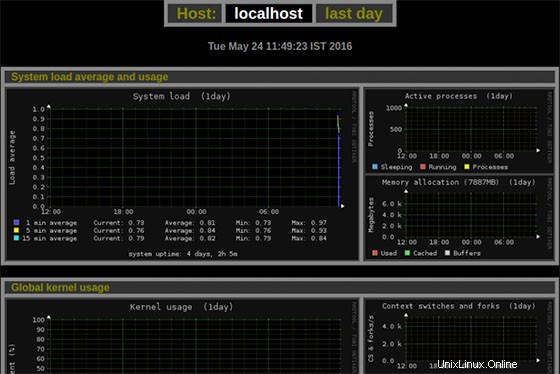
Selamat! Anda telah berhasil menginstal Monitorix. Terima kasih telah menggunakan tutorial ini untuk menginstal alat pemantauan sistem Monitorix di sistem Focal Fossa Ubuntu 20.04 LTS Anda. Untuk bantuan tambahan atau informasi berguna, kami sarankan Anda memeriksa situs resmi Monitorix.